De fleste Windows-brukere har opplevd det: Du åpner et program eller et spill, og Windows-brannmuren varsler om at den har «blokkert enkelte funksjoner» i applikasjonen. Hva innebærer dette, og bør man godkjenne tilgangen?
Hva er årsaken til denne meldingen?
Denne meldingen dukker opp når et program ønsker å fungere som en server og motta innkommende tilkoblinger. Du vil vanligvis ikke se denne forespørselen for vanlige applikasjoner som nettlesere eller e-postklienter. Det er typisk for programmer som medie-servere, flerspiller-spill, fildelingsverktøy online og andre server-applikasjoner.
Windows-brannmuren blokkerer innkommende tilkoblinger som standard. Men første gang den oppdager at et program prøver å etablere en slik forbindelse, vises dette varslet. Du kan da bestemme om du vil tillate tilkoblingen. Dette sikrer at tilkoblinger ikke blokkeres i stillhet uten at du er klar over det.
I Windows 10 vil du se et popup-vindu med teksten «Windows Defender-brannmuren har blokkert enkelte funksjoner i denne appen». På Windows 7 og 8 vises meldingen «Windows-brannmuren har blokkert noen funksjoner i denne appen» istedenfor.
Skal man gi tilgang?
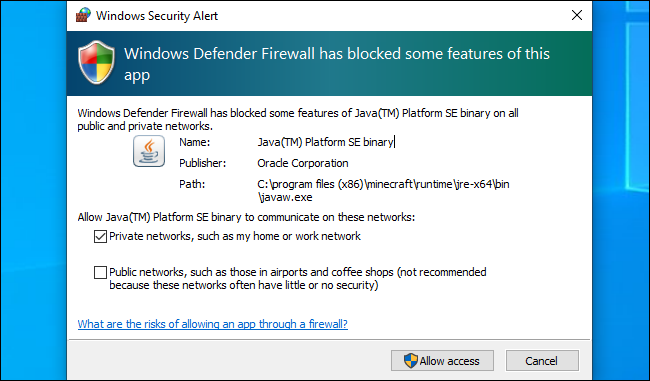
Når dette varselet vises, har du noen alternativer. Du kan klikke på «Tillat tilgang» for å gi programmet tillatelse til innkommende tilkoblinger gjennom brannmuren. Du kan også klikke på «Avbryt,» og brannmuren vil fortsette å blokkere disse tilkoblingene for det aktuelle programmet.
Du kan også velge hvilke typer nettverk du vil tillate tilkoblinger på. For eksempel kan du gi en medie-server-applikasjon tilgang kun på private nettverk. Dette forhindrer at andre kobler seg til din medie-server når du er tilkoblet et offentlig Wi-Fi. De som er på hjemme- eller arbeidsnettverket ditt vil fremdeles kunne koble seg til.
Når du kobler deg til et nettverk, velger du om det skal anses som offentlig eller privat – Windows gjør ikke dette automatisk. Du kan endre dette valget for et nettverk senere i kontrollpanelet eller i Innstillinger-appen.
Dersom du stoler på et program og vil at det skal fungere fullt ut, bør du gi tilgang. Hvis du nekter tilgang for et PC-spill, kan du risikere å ikke kunne være vert for flerspillerspill. For å bruke en medie-server for å dele innhold med andre enheter på nettverket, må du mest sannsynlig gi programmet tilgang. En BitTorrent-klient trenger for eksempel denne tillatelsen for å laste opp data til andre over internett.
Hvis du ikke gir tilgang, er det mulig at et program ikke vil fungere som forventet. Det kan for eksempel hindre deg i å være vert for flerspillerspill, ettersom brannmuren blokkerer alle innkommende tilkoblinger.
Om du ikke gjenkjenner programmet, kan det være fornuftig å gjøre et nettsøk for å finne ut mer. Noen typer skadelig programvare kan fungere som servere og utløse et slikt brannmur-varsel. Kjør en skanning med ditt foretrukne antivirusprogram hvis du er bekymret for at PC-en din kan være infisert.
Hvordan endre tillatelser senere?
Windows-brannmuren spør ikke om det samme programmet to ganger, men du kan endre innstillingene for å tillate eller blokkere apper i etterkant. Dette gjøres ved å gå til Kontrollpanel> System og sikkerhet> Windows Defender-brannmur> Tillat en app eller funksjon gjennom Windows Defender-brannmur.
Klikk på «Endre innstillinger» for å låse opp innstillingene. Finn programmet i listen, og klikk deretter i boksene under «Offentlig» eller «Privat» for å velge om tilkoblinger skal tillates eller ikke. Fjerner du markeringen for begge boksene ved siden av et program, vil det ikke ha tillatelse til å koble seg til verken på offentlige eller private nettverk. Merker du av i begge, vil programmet ha tillatelse til å koble seg til begge.
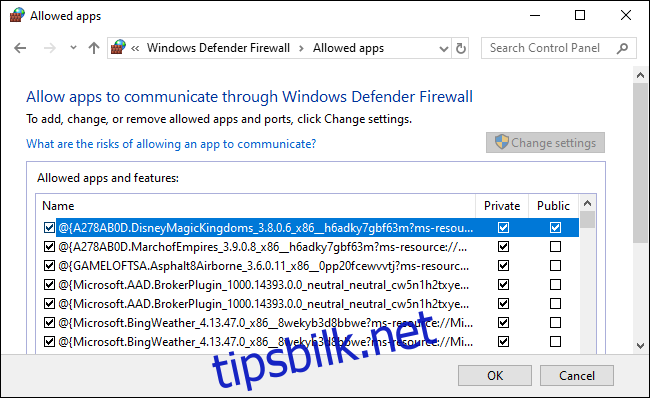
Slik deaktiverer du varslene
Dersom du ikke ønsker å se disse varslene og foretrekker at Windows automatisk blokkerer innkommende tilkoblinger til alle programmer, er dette mulig.
For å gjøre dette, gå til Kontrollpanel> System og sikkerhet> Windows Defender-brannmur> Endre varslingsinnstillinger.
For å deaktivere varslene, fjerner du markeringen for «Varsle meg når Windows Defender-brannmur blokkerer en ny app». Det er to valgmuligheter her: en for private nettverk og en for offentlige.
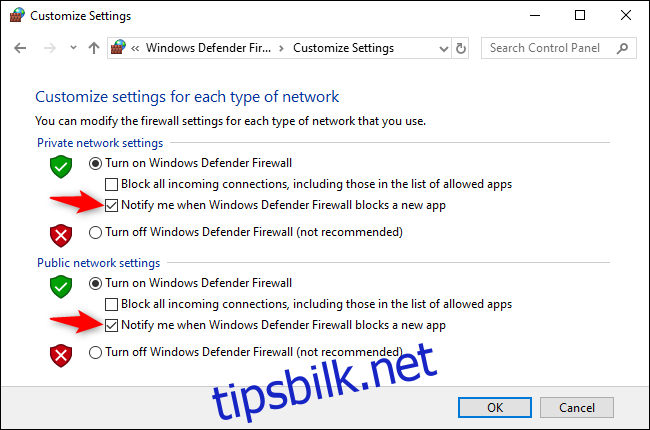
Dette varselvinduet er ganske vanlig i Windows, og som regel har man en viss idé om hvorfor et program trenger denne formen for nettverkstilgang. I de fleste tilfeller er det trygt å tillate tilgang om du stoler på applikasjonen. Selv om du gir et program tillatelse gjennom Windows-brannmuren, vil ruterens nettverksadresseoversettelse (NAT) likevel blokkere mange innkommende tilkoblinger, med mindre du setter opp port-videresending.